win10禁用edge怎么操作 win10电脑如何禁用edge
更新时间:2023-10-16 10:26:08作者:skai
我们使用win10操作系统的小伙伴应该都知道edge浏览器吧,它是我们win10电脑自带的一款工具,但是我们很多小伙伴都使用不习惯这个浏览器,于是就想要禁用掉edge,但是很多小伙伴都不知道怎么操作,那么今天小编就带着大家一起来看看win10禁用edge怎么操作,希望对你有帮助。
方法如下:
1、同时按 Windows 键 + R,在"运行"框中键入gpedit.msc,然后按确定。
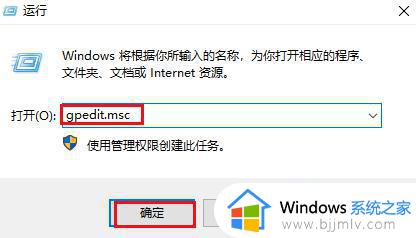
2、导航到以下路径:计算机配置>管理模板>Windows 组件>Microsoft Edge,在右侧。双击"允许 InPrivate 浏览"策略。
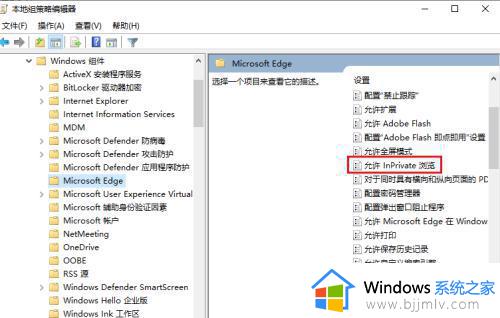
3、若要关闭 inPrivate 浏览,请选择"已禁用",单击"应用",然后单击"确定"。
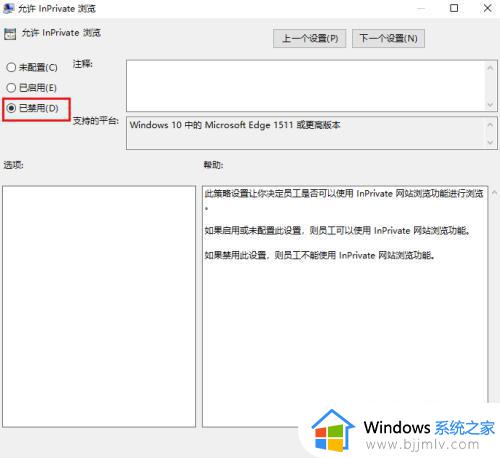
以上全部内容就是小编带给大家的win10禁用edge操作方法详细内容分享啦,小伙伴们如果你们有需要的话就快点跟着小编一起来看看,希望本文对你有帮助。
win10禁用edge怎么操作 win10电脑如何禁用edge相关教程
- win10禁用edge上网设置方法 win10如何禁用edge浏览器上网
- win10 禁用驱动签名如何操作 windows10禁用驱动签名的方法
- win10彻底禁用无线网卡怎么操作 win10电脑如何永久禁用无线网卡
- win10关闭小组件如何操作 win10电脑怎么禁用小组件
- win10如何禁止ie跳转edge?win10如何阻止ie跳转到edge
- win10电脑禁用u盘怎样解开 win10电脑u盘禁用如何开启
- win10ie自动跳转edge怎么关闭 win10如何禁止ie自动跳转edge
- win10更新服务关闭怎么操作 win10如何禁用更新服务
- 如何禁用win10更新驱动程序 怎么禁用win10自动更新驱动
- win10笔记本关闭触摸板怎么操作 win10如何禁用笔记本触摸板
- win10如何看是否激活成功?怎么看win10是否激活状态
- win10怎么调语言设置 win10语言设置教程
- win10如何开启数据执行保护模式 win10怎么打开数据执行保护功能
- windows10怎么改文件属性 win10如何修改文件属性
- win10网络适配器驱动未检测到怎么办 win10未检测网络适配器的驱动程序处理方法
- win10的快速启动关闭设置方法 win10系统的快速启动怎么关闭
win10系统教程推荐
- 1 windows10怎么改名字 如何更改Windows10用户名
- 2 win10如何扩大c盘容量 win10怎么扩大c盘空间
- 3 windows10怎么改壁纸 更改win10桌面背景的步骤
- 4 win10显示扬声器未接入设备怎么办 win10电脑显示扬声器未接入处理方法
- 5 win10新建文件夹不见了怎么办 win10系统新建文件夹没有处理方法
- 6 windows10怎么不让电脑锁屏 win10系统如何彻底关掉自动锁屏
- 7 win10无线投屏搜索不到电视怎么办 win10无线投屏搜索不到电视如何处理
- 8 win10怎么备份磁盘的所有东西?win10如何备份磁盘文件数据
- 9 win10怎么把麦克风声音调大 win10如何把麦克风音量调大
- 10 win10看硬盘信息怎么查询 win10在哪里看硬盘信息
win10系统推荐